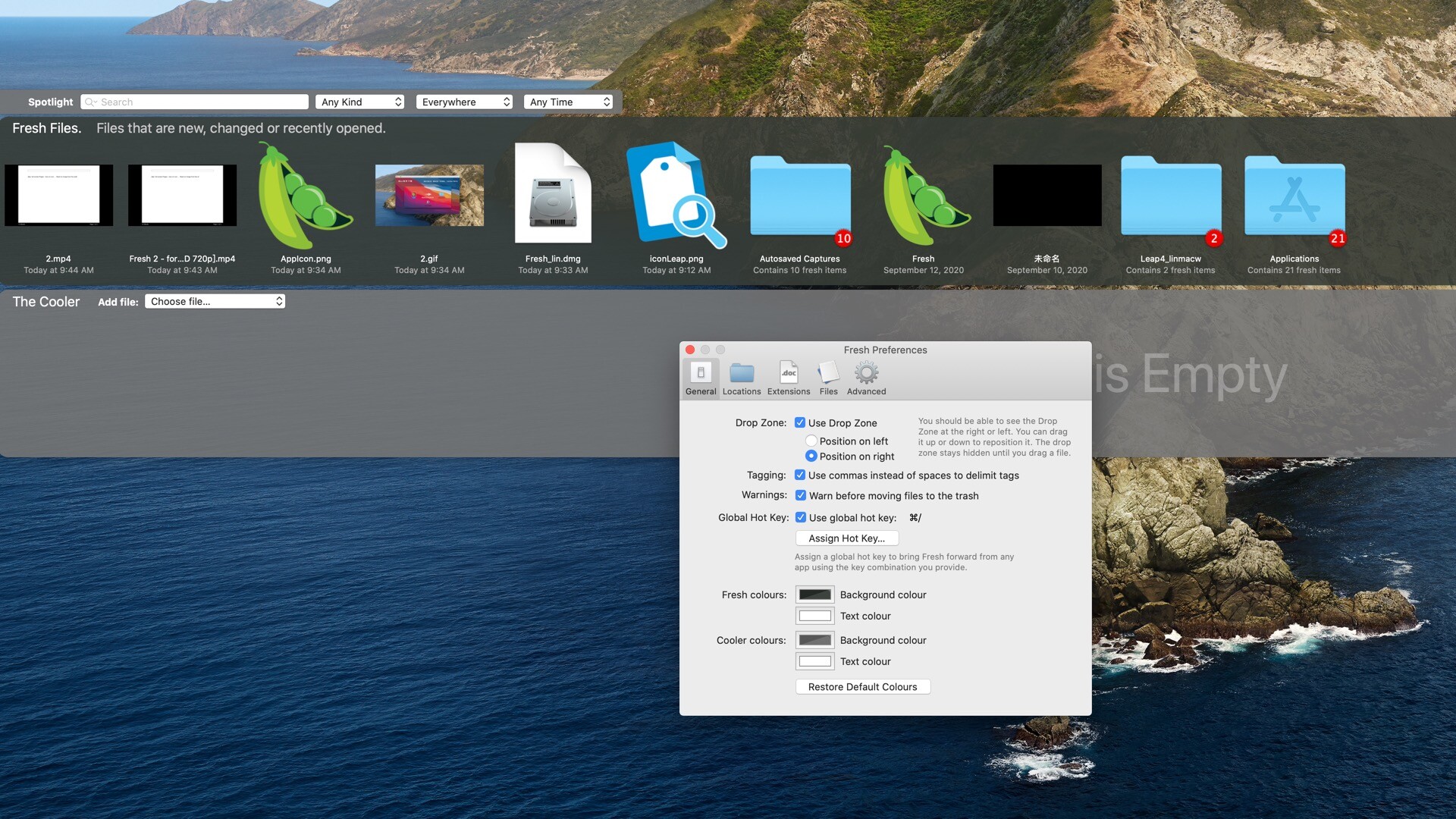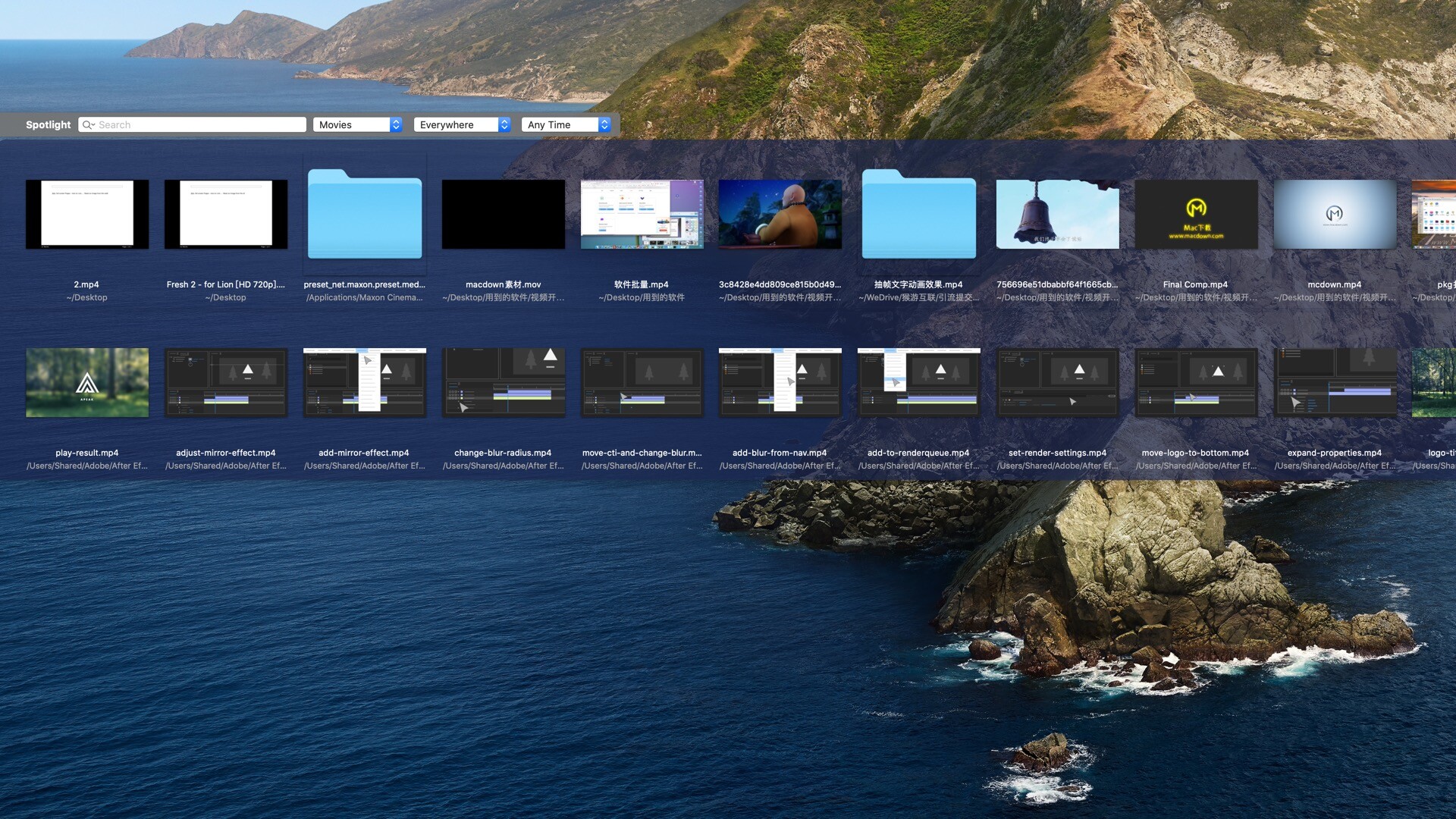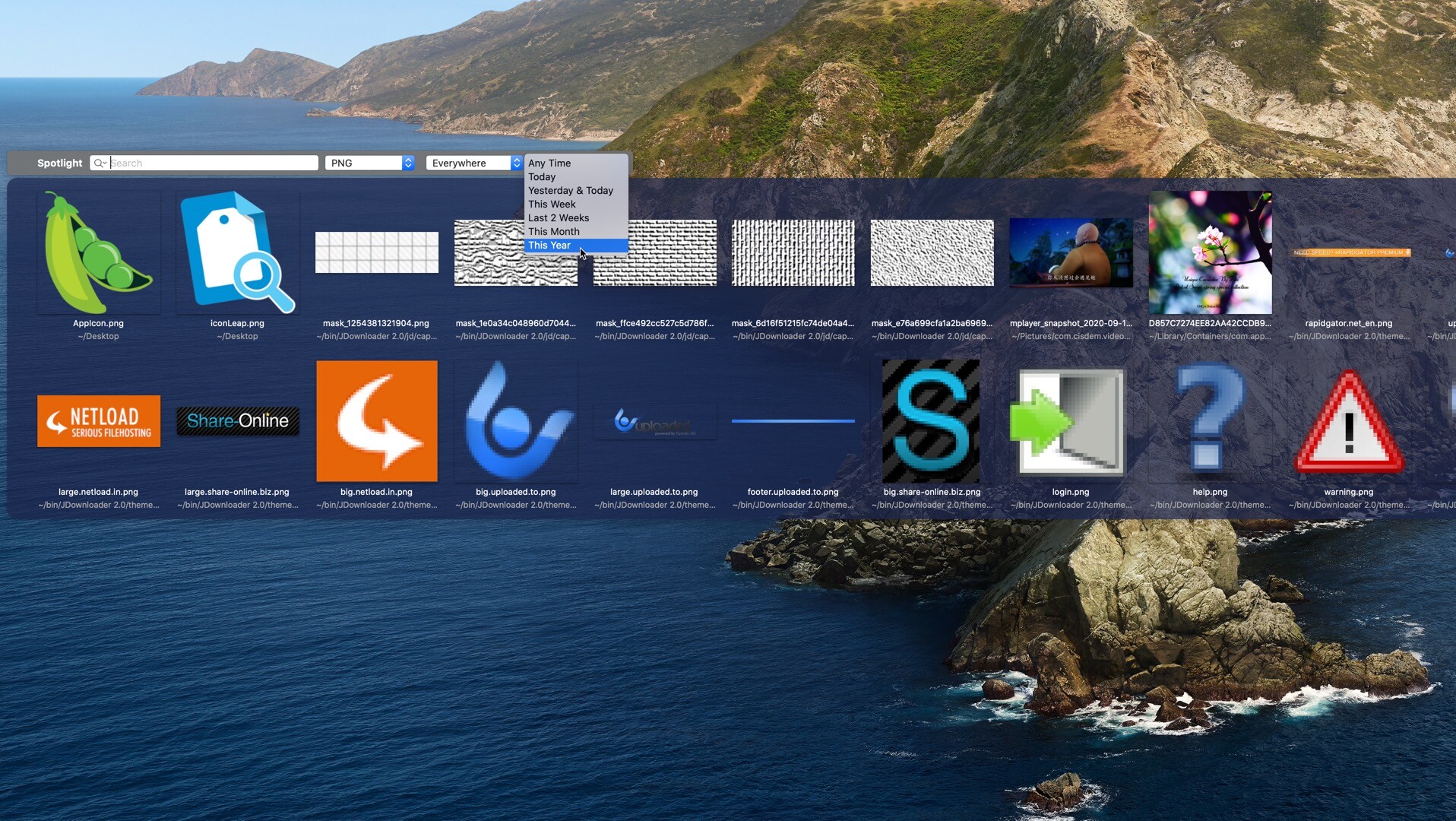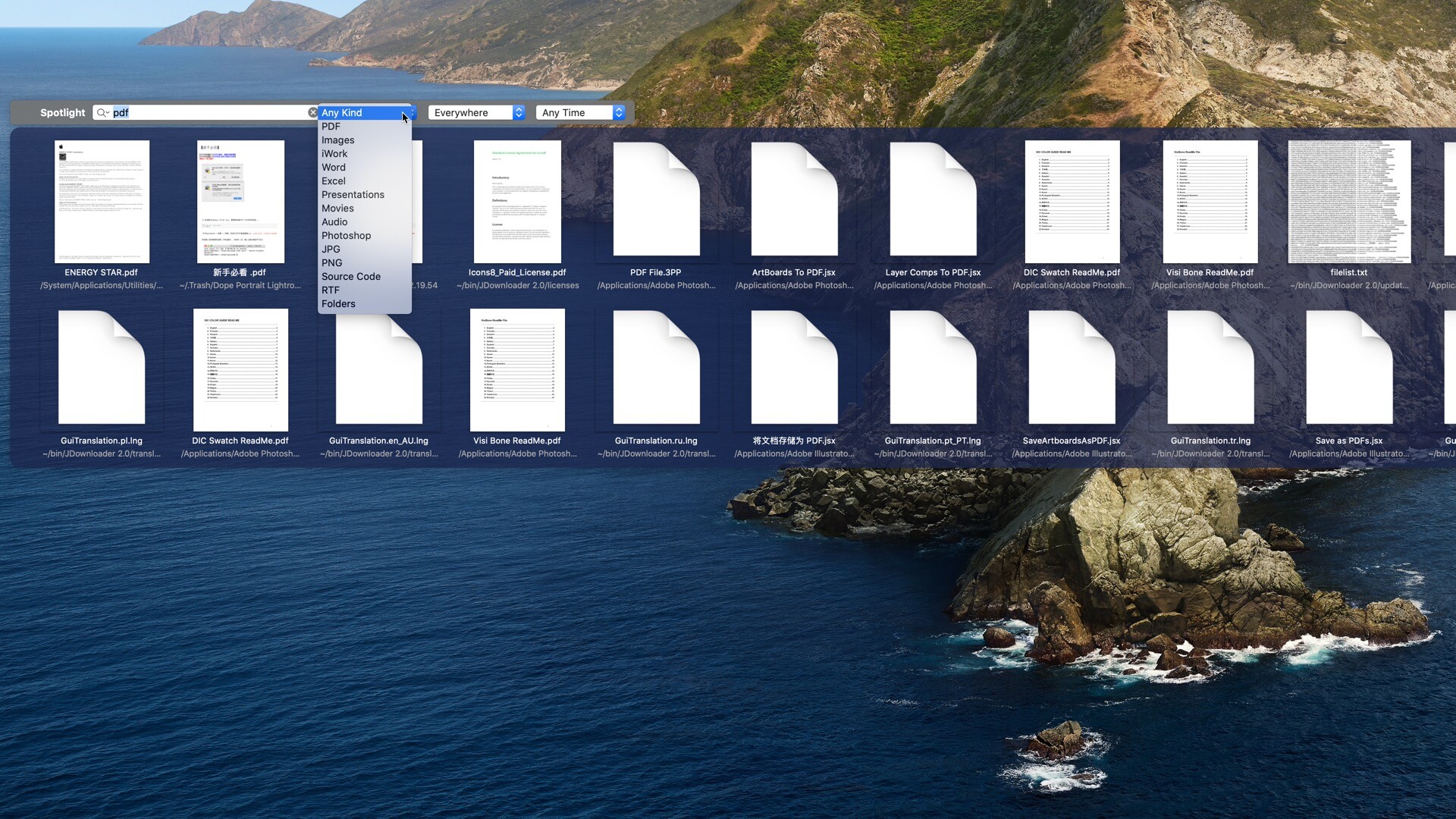软件信息
-
软件大小
7.5 MB -
更新时间
-
兼容平台
Mac OS 10.15.x -
积分
100积分(vip免费) -
语言
英文软件 -
分类
应用软件
Fresh Mac版是一款Mac平台的免Finder快速查找定位使用的文件辅助工具,Fresh mac破解版可以帮助我们快速定位文件的所在位置,提高我们寻找目标文件夹的效率。
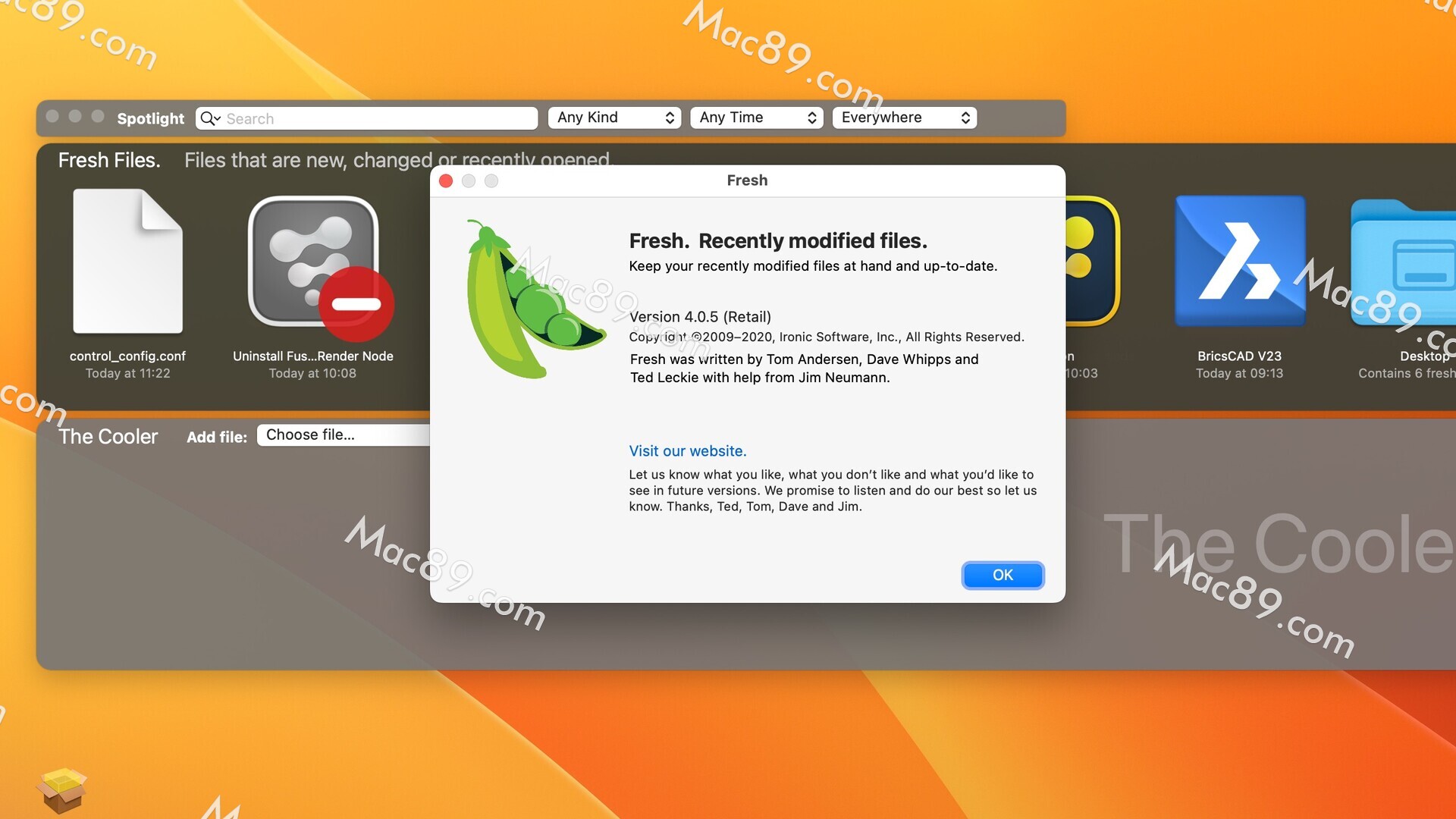
Fresh下载安装教程
Fresh下载完成后 打开,拖动左侧的软件到右侧应用程序中即可

fresh mac破解版特色介绍
Fresh的诞生就在于我们每当进入Finder查找我们正在处理的文件,刚刚下载或喜欢保持方便时的那种下沉感觉。Fresh的目的是在不使用它时隐藏自己 - 保持屏幕上杂乱无章的窗口。请注意,虽然Fresh窗口很大,但只要将文件拖出即可消失,因此您可以拖动到任何位置。
mac快速查找工具功能亮点
最新的macOS就绪。(新功能)
Fresh 4已更新为可与最新的macOS一起使用,并且正在进行开发。随着Apple发行新的OS版本,我们不断调整Fresh。
欢迎来到黑暗的一面。(新功能)
我们最需要的功能终于在这里……支持黑暗模式!无论您是转向黑暗(模式)方面,还是忠于坚持光明的粉丝,我们都可以为您服务。(需要macOS 10.14+)
两个主要区域
Fresh有两个主要区域。最上面的一个显示Fresh已识别为新的文件,当前正在编辑等等。当您从互联网上下载文件或在Mail中保存附件或在word中编辑文件时,它将显示在此处。随着新的和已更改的文件出现在您的计算机上,将被添加到此区域。如果您点击一个项目,然后按下删除键,那么该项目将从列表中简单地删除,而磁盘上的文件则保持不变。要将文件投入垃圾箱,只需按'命令 - 删除'或将其拖放到码头中的垃圾箱即可。由于新项目会一直出现在'Fresh Files'区域,如果您在那里看到一个您今天将要使用的文件,请将其拖入下面的'Cooler'中。
搜索
您可以使用Spotlight在Fresh中进行搜索,也可以深入到计算机上的任何文件夹中以选择您需要的文件夹。这可以保持您的工作流程。Fresh始终显示在您正在使用的应用程序的屏幕上。
标记
新鲜可以标记文件 - 标记文件只需选择它(或多个文档),然后按回车键。您可以选择最近使用过的标签,或者直接输入标签。要移至下一个文档,请按'tab'键。您也可以为1到5星的文件评分。
技巧和窍门
Fresh使用大窗口,因此您可以看到正在处理的文件,但请记住,当您从Fresh中拖出一些东西时,窗口会消失,留出足够的空间来完成拖动。
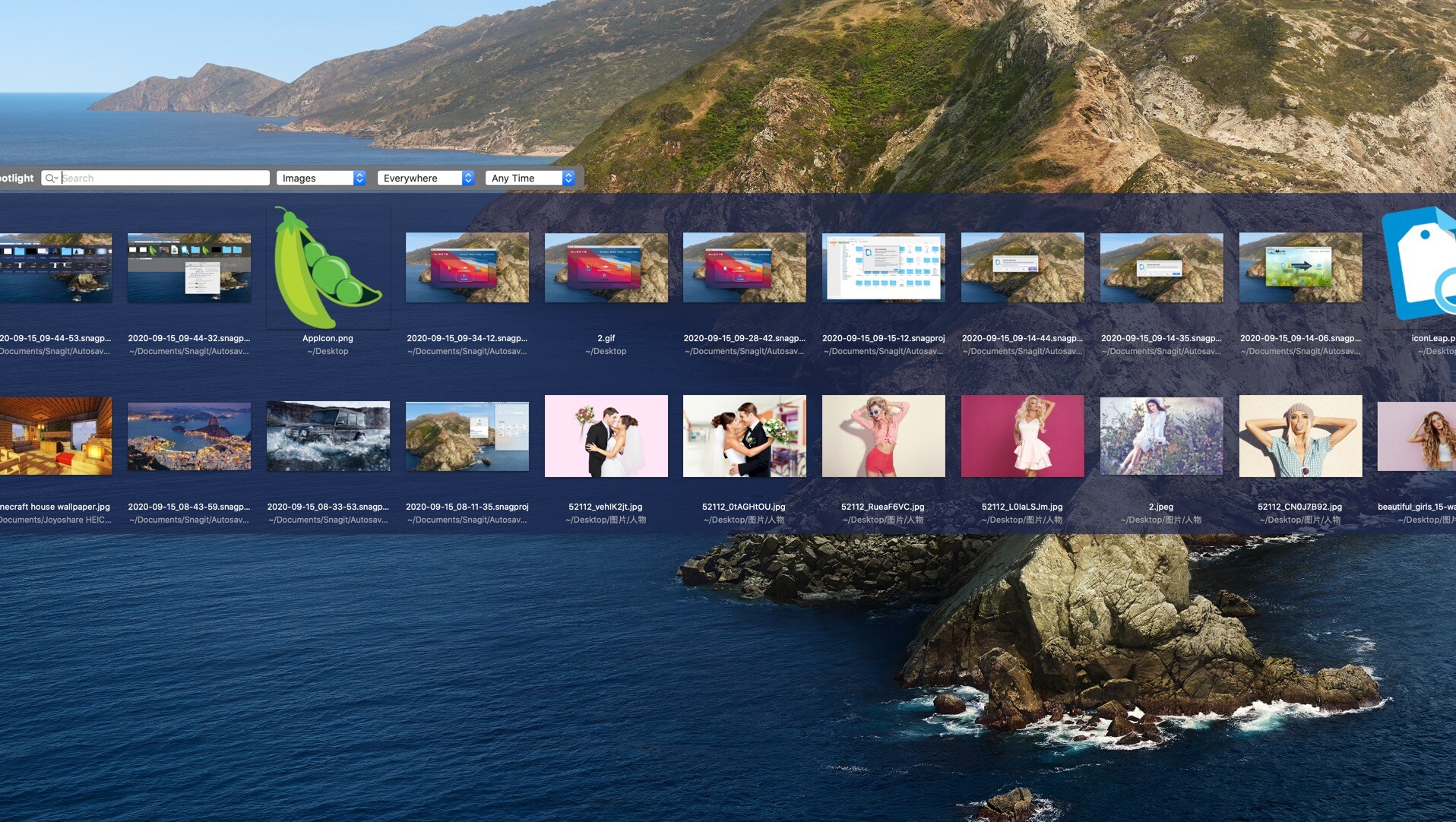
相关软件
-
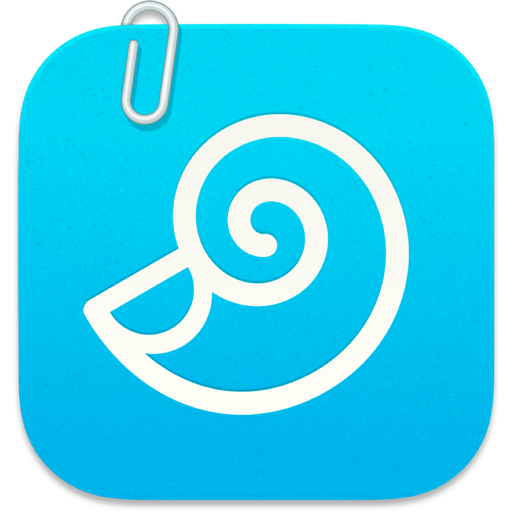
DEVONthink Pro for Mac(mac文件管理工具)
v3.9.4中英直装版
2023-11-22 136.69 MB -
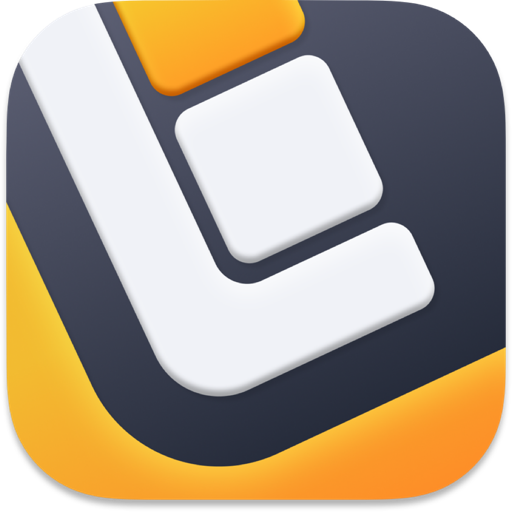
ForkLift for Mac(文件管理程序)
v4.0.5中文激活版
2023-11-18 10.72 MB -

DCommander for Mac(文件管理器)
v3.9.4激活版
2023-04-07 7.08 MB -
Client Folder Maker for mac(文件管理软件)
v5.0激活版
2021-03-25 1.07 MB -

EagleFiler for Mac(好用的Mac文件管理工具)
v1.9.10直装版
2022-12-08 31.36 MB -

Chikoo for Mac(文件管理软件)
v1.1激活版
2020-09-11 8.36 MB -

Dropzone 4 for mac(文件拖拽增强工具)
v4.80.7激活版
2023-12-22 60.12 MB -
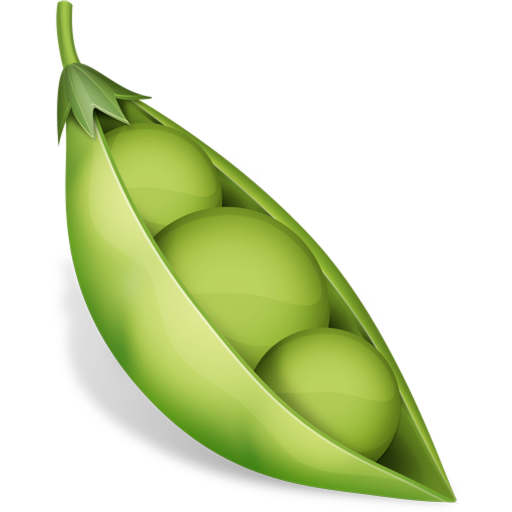
Fresh for Mac(mac快速查找软件)
4.0.7注册激活版
2023-04-29 3.21 MB
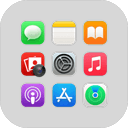 后退
后退 榜单 X
榜单 X